Mais si nous voulons faire une capture d’écran ou enregistrer une vidéo du contenu que nous lisons via une plateforme de streaming vidéo, que ce soit Netflix, Disney+, HBO, Prime Video ou toute autre, nous nous retrouverons avec un beau noir écran.
Ce n’est pas un problème avec notre navigateur. Ce n’est pas non plus un problème de la méthode que nous utilisons pour lire le contenu. Le problème est que ces plateformes incluent des mesures de sécurité afin que le contenu de l’écran ne puisse pas être enregistré et que son contenu ne soit pas distribué illégalement via les plateformes de téléchargement.
Cette même limitation se retrouve également si l’on utilise un appareil de capture vidéo pour tenter d’enregistrer le contenu au format vidéo. Ces limitations ne sont disponibles qu’en utilisant les outils natifs du système d’exploitation. Que nous utilisions Windows, Linux, Android, iOS ou macOS, nous rencontrerons toujours un écran noir si nous prenons une capture d’écran ou enregistrons l’écran de notre appareil.
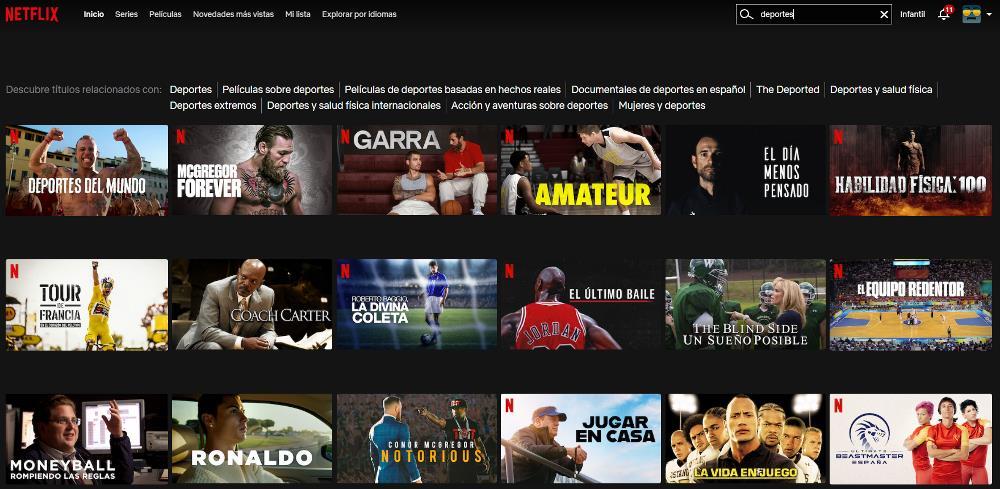
Puisqu’il s’agit d’une limitation implémentée dans le système d’exploitation que nous utilisons, la solution est aussi simple que d’utiliser des solutions tierces. Si nous accédons à Netflix, Disney+ et Amazon Prime (HBO n’a pas d’application pour Windows) via un navigateur, si nous utilisons l’application disponible dans le Microsoft Store, nous pouvons utiliser l’une des différentes extensions qui nous permettent de prendre des captures d’écran du contenu affiché, en contournant toute limitation mise en œuvre par la plateforme.
Comment prendre des captures d’écran de Netflix, Disney+ et HBO
Lors du choix d’une extension, nous devons considérer le nombre d’options qu’elle nous offre. Si nous avons l’habitude d’utiliser une extension pour une seule fonction, à la fin, notre navigateur se remplit d’extensions qui finissent par affecter ses performances, donc, dans la mesure du possible, nous devrions choisir une extension qui inclut plus de fonctions qu’autrement. utile.
Fireshot est l’une de ces extensions. Cette extension, disponible pour Chrome, Edge et Firefox, nous permet de prendre des captures d’écran, non seulement des plateformes de streaming vidéo, mais nous permet également de prendre des captures d’écran complètes, c’est-à-dire d’une page Web entière au format PNG et JPG, bien que nous puissions stockez-le également au format PDF, beaucoup plus facile à visualiser sur n’importe quel appareil.
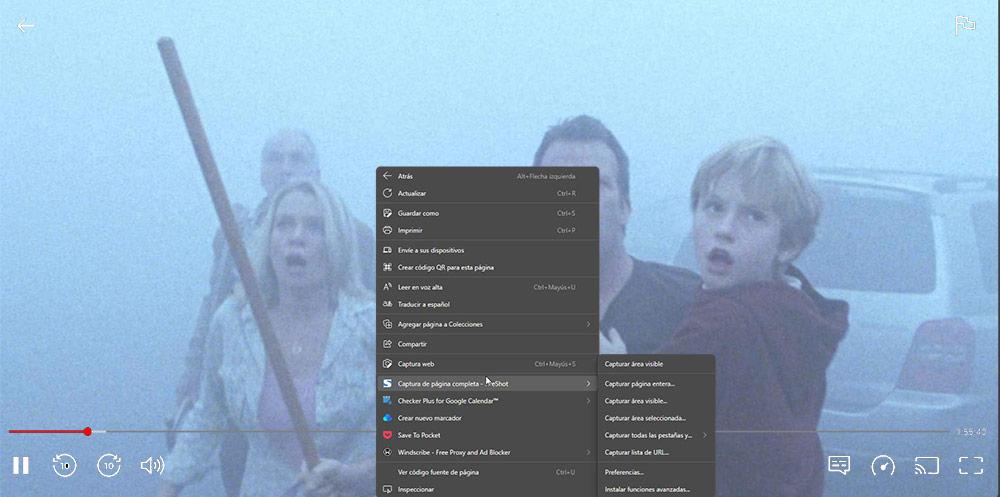
Cela nous permet également de sauvegarder des éléments d’une page Web de manière indépendante sans avoir à jouer avec l’outil Windows Snipping. Cette extension, une fois installée, est disponible via le menu d’extensions habituel de tous les navigateurs et, en plus, nous pouvons également y accéder via le bouton droit de la souris, cette dernière étant la méthode la plus rapide et la plus simple pour faire une capture d’écran du contenu actuellement jouant.

L’extension disponible dans le Chrome Web Store peut être installée sans problème dans Edge, bien qu’elle soit également disponible pour ce navigateur via ce lien.

Cet article vous a plut ? Alors continuons avec ces 20 logiciels indispensables pour votre PC en vidéo :






